网站搭建过程:
1.购买域名 (百度云,腾讯云,阿里云)(自定义网址名 例如 01_aide)
2. 购买云服务器 (买国外的,国内需要备案)(轻量级)(黑果云比较便宜)
3.连接配置(在那个云平台都可,如果在购买服务器平台进行操作会便捷一点,大致没区别)新增其他云服务配置登录即可进入云平台虚拟机
3.1安装可视化面板(宝塔面板为例)
- 搜索宝塔网址找到相关产品
- 根据所购买服务器系统类型(例CentOS)选择对应虚拟机宝塔面板指令码
- 在云平台虚拟机粘贴安装指令,等待安装即可
3.2保存面板账户信息(内外网面板地址及登录信息)
- 复制外网网址浏览器直接进入(可能会提示不是私密连接,不影响,在高级里继续访问即可)
- 登录宝塔面板(需要绑定宝塔账号,没有的话直接申请一个)
- 在宝塔软件商店进行虚拟机相关编程环境安装,选择任意一个推荐即可
- 搜索安装PM2管理器,安装后修改其node版本(高一点就可V16就可以了)
4.创建网站
4.1域名解析 打开所购买的域名,点击解析
- 进行添加主机记录即在你自定义的域名名称前加个前缀(例如 一个聊天网站 chat.01_aide)
- 记录类型 A ,线路默认 ,记录值 (复制你的服务器ip) 确认后即完成解析
4.2站点创建
- 打开宝塔面板选择网站
- 添加站点 域名:输入你刚刚自定义的域(chat.01_aide)提交
- 点击 部署ssl证书 选择 let’sEncrypt 全选后申请
- 申请后,打开 强制https
- 点击域名管理 找到你的域名,点击就可进入你的网站,因为只是模板所以会显示一个”恭喜,站点创建成功”
4.3网站设计
在宝塔面板选择文件,点击后选择与你域名相同的那个文件夹(例如chat.01_aide)打开里面就是你网站的源代码文件,可以进行你的网站的设计
如何上传源码进行快速部署网站:即将一个本地网页部署到云端去,可以通过你的网址进行联网访问,不用下载全部网站文件包
1.静态网站部署(只有前端网页显示,没有互动操作后的反馈显示)
1.1准备一个网站源代码文件(tset)
1.2将这个文件整体上传到chat.01_aide文件夹 这个时候就可以通过你的域名访问这个设计好的网页了 (访问时需要加上你这个文件夹名作为后缀,例如 chat.01_aide/test 这样浏览器就可以直接进行访问了)
优化:不需要增加后缀直接就可以访问到上传的网页
宝塔页面选择网站,点击chat.01_aide 点击网站目录 点击运行目录,选择你上传的文件即可实现 chat.01_aide直接进行访问这个网页
实战演练——根据开源网页源码,配置搭建自己的网站(git开源的gpt源码)
下载源码 github地址:https://github.com/ChatGPTNextWeb/ChatGPT-Next-Web
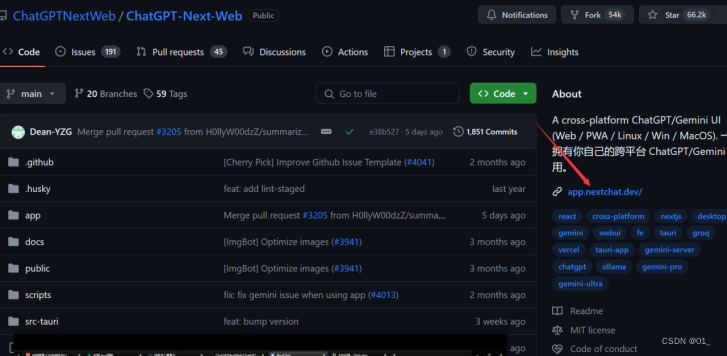
点击可以查看其网页效果
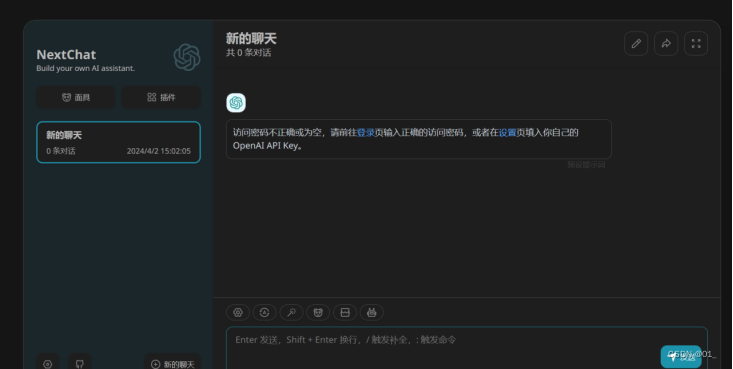
页面下拉会有其给的官网部署教程 点击简体中文
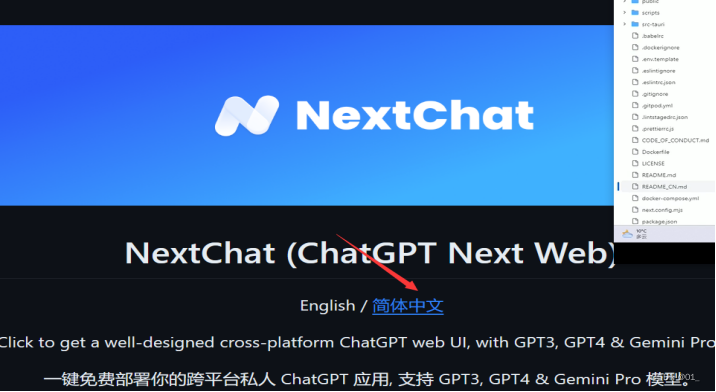
下来找到容器部署(docker部署最快)
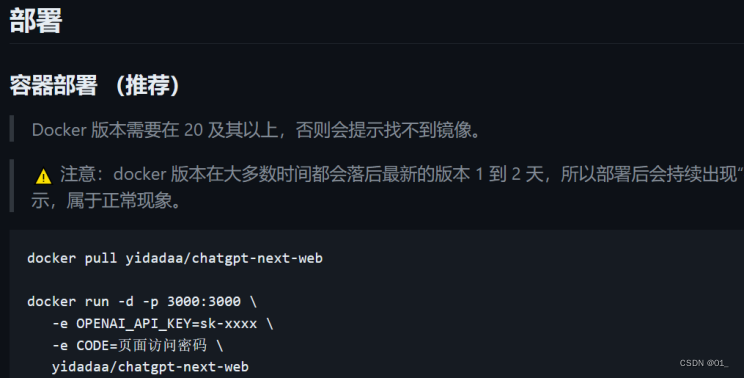
在宝塔面板—文案—终端(之前没有安装docker的话需要在面板上进行安装推荐清华镜像比较快,如果安装失败,就在软件商店进行安装)—终端下输入docker 回车
输入:
docker pull yidadaa/chatgpt-next-web
docker run -d -p 3000:3000 \
-e BASE URl =https://chat.01_aide\ // 此处为自己的地址 增加一个url选项,具体可根据文档进行添加
-e OPENAI_API_KEY=SK-KQNWRpnCLNSJUTHF931D809CCB941D28b3045A54dC62a36\
-e CODE=123456\ // 自定义密码
yidadaa/chatgpt-next-wet回车则开始进行安装
(如果安装失败,则去除url哪一项,直接复制文档上的安装码,自定义密码即可)
在宝塔面板-网站—自己的域名点击—反向代理—编辑—目标url—在网址冒号后修改为3000(与上面docker安装使用的端口需要一致)
测试:这是就可以通过自己的网址进入了,登录密码就是刚刚设置的;然后进行配置信息(保证可以使用,不用的话无所谓)自定义接口—接口地址 https://test.zcai.cloud (openai的api官方地址可以使用)—apiKey(输入自己的就可,这是一个暂时的供大家测试,失效的话就是过期了。
SK-KQNWRpnCLNSJUTHF931D809CCB941D28b3045A54dC62a36这时应该就可以使用3.5了。
以上就是从零开始到搭建完自己的网站,及实战演练的全过程,由于购买域名,服务器都是租的,一个月基本会在200左右的费用,大家自行决定是否搭建,可以开一个月自己学习实操体会一下搭建网站的知识。
觉得对你有帮助的可以点赞支持一下吧!!
声明:本博客根据大佬川川菜鸟的相关视频进行展开,如有不懂可以去B站参考视频























 470
470











 被折叠的 条评论
为什么被折叠?
被折叠的 条评论
为什么被折叠?










